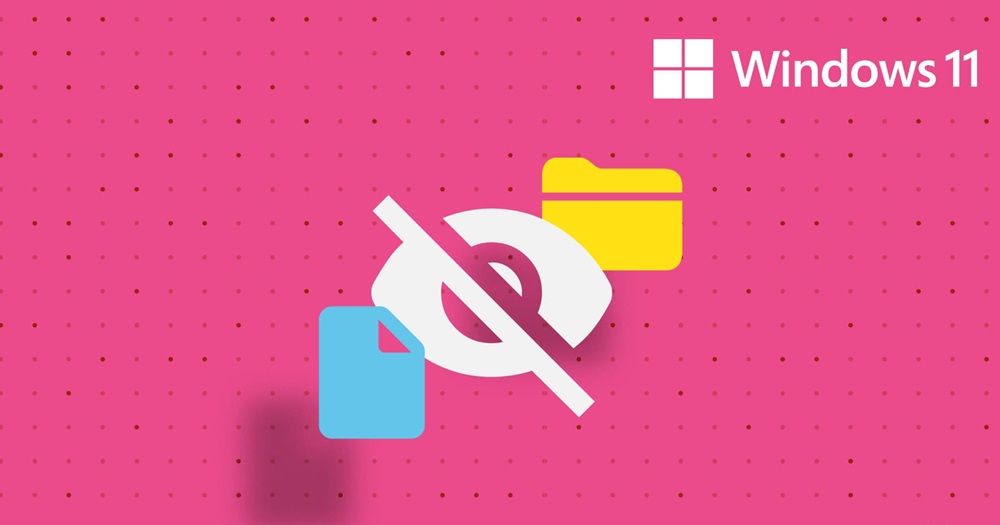جدول محتوایی
Toggleکارت صدا یک قطعه کامپیوتری است که وظیفه تولید و ضبط صدا را بر عهده دارد و کاربران را قادر میسازد تا بلندگوها، هدفونها و میکروفونهای آنالوگ را به کامپیوتر خود متصل کنند. اکثر کامپیوترهای مدرن دارای کارت صدای داخلی در مادربرد هستند. تولید صدا در دستگاههای دیجیتال مثل لپ تاپ و کامپیوتر چالش برانگیز است زیرا صدا اساساً آنالوگ است. علاوه بر این، گوش انسان حتی به کوچکترین تغییرات صدا به طرز باورنکردنی حساس است. وظیفه اصلی کارت صدا تبدیل سیگنالهای دیجیتال به خروجی آنالوگ برای بلندگوها و هدفون است. همچنین سیگنالهای میکروفون را به ورودی دیجیتال تبدیل میکند.
بیشتر بخوانید: چگونه سرعت کارت گرافیک را افزایش دهیم؟
کارتهای صدا چگونه کار میکنند؟
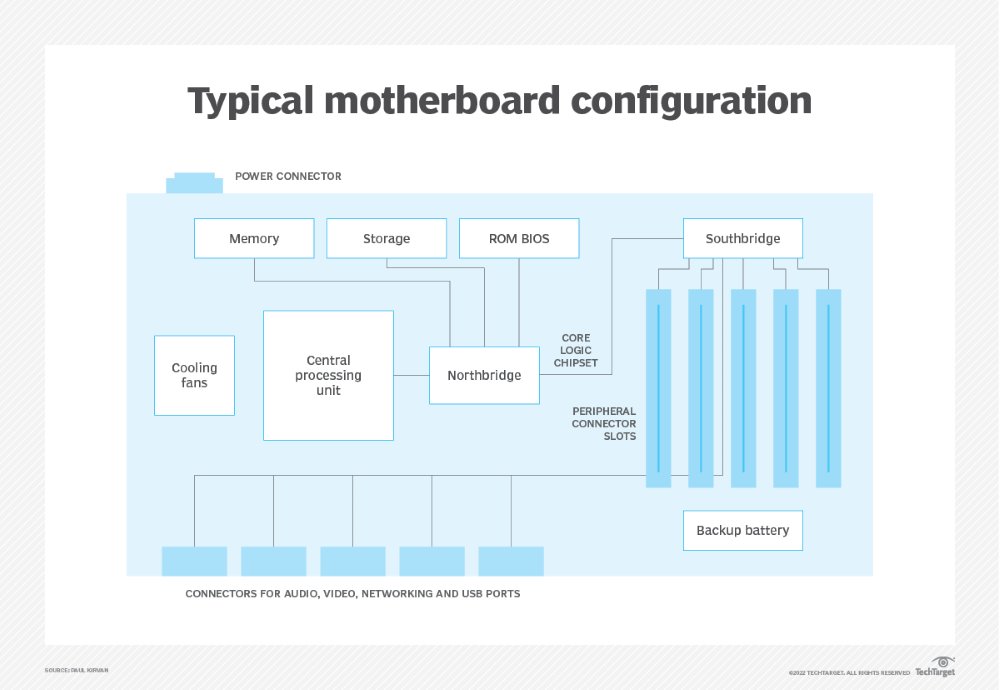
کارت صدا از طریق یک مبدل دیجیتال آنالوگ (DAC) و یک مبدل آنالوگ دیجیتال (ADC) کار میکند و از تراشههای اختصاصی برای کاهش بار CPU کمک میگیرد. یک پیش تقویت کننده، سطح سیگنال را افزایش میدهد و صدا را کنترل میکند. همچنین ممکن است بتواند پردازشهای صوتی مانند یکسان سازی صدا را انجام دهد.
کارتهای صدا در گذشته که در نخستین کامپیوترها استفاده میشدند، اغلب با اسلات ISA یا PCI کار میکردند. کارتهای جدیدتر از PCIe استفاده میکنند. با این حال، با فراگیر شدن ضبط و پخش صدا و کاهش هزینه قطعات، استفاده از عملکردهای اصلی کارت صدا در مادربرد رایج شد. اگرچه اکثر کامپیوترها دیگر کارت صدای فیزیکی ندارند، اما اصطلاح “کارت صدا” همچنان به تراشهها و عملکردهایی اشاره دارد که خروجی صدا را تامین میکنند.
حداقل، یک کارت صدا خروجی صدای استریو 3.5 میلی متری و صدا را در جک TRS فراهم میکند. با این حال، بسیاری از دستگاههای مدرن اکنون از یک جک 3.5 میلی متری TRRS استفاده میکنند که هم هدفون و هم میکروفون را در یک پورت واحد ترکیب میکند. کارتهای صوتی پیشرفته جکهای ورودی و خروجی اضافی را هم ارائه میدهند. اینها ممکن است جکهای 3.5 میلی متری اضافی برای صدای فراگیر 5.1 یا 7.1 کانالی، خروجیهای دیجیتال یا یک پورت صوتی نوری دیجیتال داشته باشند. کارتهای صوتی قدیمیتر ممکن است یک پورت MIDI یا جوی استیک نیز داشته باشند.
کارتهای صدای خارجی معمولاً رابطهای صوتی نامیده میشوند و معمولاً از طریق USB به سیستم مورد نظر متصل میشوند. تولید و ضبط صدا به شکل پیشرفته به یک رابط صوتی با چندین ورودی و خروجی صوتی مستقل نیاز دارد. آنها همچنین ممکن است دارای پورتهای تخصصی مانند XLR باشند.
همانطور که تکنولوژی همچنان در حال تکامل است، کامپیوترها به طور فزایندهای خروجی صوتی دیجیتال را ارائه میدهند. در چنین مواردی، اتصالات HDMI و بلوتوث فقط دیجیتال هستند و نیازی به کارت صدا ندارند. در عوض، یک دستگاه خارجی مانند تلویزیون یا هدفون بلوتوث تبدیل دیجیتال به آنالوگ را انجام میدهد. با این حال، کارتهای صوتی اولیه همچنان در اکثر کامپیوترها گنجانده میشوند، زیرا بلندگوها و هدفونهای آنالوگ همچنان کابرد گستردهای دارند.
بیشتر بخوانید: چرا فن سی پی یو صدا میده؟!
کد رنگ کارت صدا

جکهای 3.5 میلی متری دارای کد رنگی هستند تا کاربران به راحتی تشخیص دهند که کدام پورت برای کدام کانال است. این رنگها شامل موارد زیر است:
- رنگ صورتی: ورودی آنالوگ میکروفون
- آبی کمرنگ: ورودی صوتی آنالوگ
- سبز: خروجی استریو برای اسپیکر یا هدفون
- نارنجی: خروجی برای ساب
- مشکی: خروجی آنالوگ اسپیکر فراگیر
- خاکستری: خروجی آنالوگ در بلندگوهای راست به چپ
- رنگ طلایی: خروجی دیجیتال
موارد استفاده از کارت صدای کامپیوتر
موارد استفاده اصلی کارت صدا عبارتند از:
- بازیها
- سی دیهای صوتی و گوش دادن به موسیقی
- تماشای فیلم
- کنفرانس صوتی و تصویری
- ایجاد و پخش MIDI
- نرم افزار آموزشی
- ارائه سخنرانی
- ضبط صدا
- تشخیص صدا
بیشتر بخوانید: صدای بوق لپ تاپ را چگونه متوقف کنیم؟
انواع کارت صدا

انواع کارت صدا عبارتند از:
تراشههای صدای مادربرد
کارت های صدا زمانی که برای اولین بار معرفی شدند، کارت های الحاقی پرهزینه ای بودند. هزینه آنها صدها دلار بود. هنگامی که فناوری صدای کامپیوتر با قیمت پایین در دسترس قرار گرفت، فناوری کوچک سازی به تولیدکنندگان سخت افزار اجازه داد تا صدا را در یک تراشه واحد تولید کنند. در دوران مدرن، شانس نادری برای یافتن سیستمی وجود دارد که تراشه صدای مادربرد نداشته باشد. حتی اگر فقط یک کارت صدای جداگانه داشته باشند. تراشههای صوتی مادربرد کارت صدا را برای همه دارندگان کامپیوتر مقرون به صرفه کرده است.
کارتهای صدای استاندارد
در داخل کامپیوتر، یک کارت صدای استاندارد به یکی از اسلاتها متصل میشود. استفاده از کارت صدا به جای تراشه صدای مادربرد، مزیت به حساب میآید زیرا دارای تراشه های پردازنده خاص خود است. یک تراشه صدای مادربرد بر اساس پردازنده کامپیوتر صدا تولید میکند. هنگام اجرای بازیها، یک کارت صدای استاندارد عملکرد بهتری را ارائه می دهد زیرا بار کمتری بر روی پردازنده اصلی ایجاد می کند.
آداپتورهای صدای خارجی
یک آداپتور صدای خارجی تمام ویژگیهای مشابه کارت صدای استاندارد را دارد. این یک جعبه کوچک است که به جای یک شکاف توسعه داخلی، با کمک پورت USB یا FireWire به سیستم متصل می شود. گاهی اوقات، دارای ویژگی هایی است که توسط یک کارت صدای استاندارد گنجانده نشده است، مانند دکمه های کنترل صدا فیزیکی و ورودیها و خروجیهای اضافی. در مقایسه با کارت صدای استاندارد، انتقال آداپتور صدای خارجی به رایانه جدید بسیار آسانتر است. همچنین با اسلات های توسعه USB یا FireWire تنها راه ارتقای صدای لپ تاپ است.
تاریخچه کارت صدا
اولین کارت صدا Gooch Synthetic Woodwind است که توسط پایانههای PLATO استفاده میشود. این کارت صدا در سال 1972 توسط شروین گوچ اختراع شد و سینت سایزری بود که قادر به سنتز موسیقی 4 صدایی بود. کامپیوتر Apple II میتوانست از کارتهای صوتی پلاگین استفاده کند. Apple Music Synthesizer اولین کارت صدای پلاگین مورد استفاده Apple II بود که توسط ALF Products Inc در سال 1978 ساخته شد. AdLib یکی از اولین شرکتهایی بود که کارتهای صدا را برای رایانههای شخصی IBM تولید کرد. AdLib کارت موسیقی سینتی سایزر را در سال 1987 توسعه داد که بر اساس تراشه صدای Yamaha YM3812 است.
بیشتر بخوانید: علائم و دلایل خراب شدن مادربرد (تشخیص خرابی مادربرد)
از کجا بدانم کارت صدا خراب است؟
همان طور که خواندید،کارت صدا بخشی از سخت افزار کامپیوتر است که ورودی و خروجی تمام صداهای دستگاه شما را کنترل و پردازش میکند. اکثر کارتهای صدا با مادربرد یکپارچه شدهاند. اگر با مشکلات صدا در کامپیوتر خود مواجه شدید، مانند عدم شنیده شدن صدا، نصب نشدن دستگاه خروجی صوتی یا صدای ثابت در هدفون، ممکن است لازم باشد نگاهی به کارت صدای خود بیندازید.
در این راهنما، یاد خواهید گرفت که چگونه بررسی کنید که آیا کارت صدای آنبرد شما خراب است یا خیر. فقط مراحل ساده زیر را دنبال کنید؛ به راحتی میتوانید متوجه شوید که مشکل از کجاست. این راهنما میتواند به شما کمک کند مشکل صوتی را به سرعت حل کنید.
مرحله 1. بررسی کنید که آیا کارت صدای شما توسط Driver Handy قابل شناسایی است یا خیر. Driver Handy، یک ابزار حرفه ای و قدرتمند دانلود و به روز رسانی درایور، میتواند به طور خودکار تمام سخت افزارهای متصل به رایانه و وضعیت درایور مربوطه را شناسایی کند.
برای بررسی اینکه آیا کارت صوتی شما خراب است، اولین کاری که می توانید انجام دهید این است که Driver Handy را راه اندازی کنید و یک اسکن کامل روی سیستم خود انجام دهید. اگر کارت صدای شما در Driver Handy قابل شناسایی نیست یا غیرعادی است، ممکن است مشکلی در آن وجود داشته باشد.
در برخی موارد، سیستم ویندوز ممکن است به دلیل برخی مشکلات، تشخیص کارت صدا را مسدود کند. به منظور اطمینان از صحت نتایج اسکن، توصیه میشود که کامپیوتر/لپ تاپ خود را مجددا راه اندازی کنید و چندین بار آن را اسکن کنید تا نتایج را ببینید. اگر هنوز شناسایی نشد، به مرحله بعدی بروید.
مرحله 2. کارت صدای خود را در Device Manager بررسی کنید
اگر کارت صدای شما در Driver Handy قابل شناسایی نیست یا غیرعادی است، باید از روشهای کمکی دیگری برای تأیید بیشتر خرابی آن استفاده کنید. در این مرحله، Device Manager میتواند به شما لطف کند.
Device Manager یک اپلت کنترل پنل است که در آن میتوانیم تمام سختافزارهای متصل به کامپیوتر را مشاهده و کنترل کنیم. میتوانیم از آن برای بررسی وضعیت کارت صدا استفاده کنیم. مراحل مشخص به شرح زیر است.
- روی منوی Start کلیک راست کرده و Device Manager را انتخاب کنید تا باز شود.
- کنترلهای صدا، ویدیو و بازی را پیدا کنید؛ روی آن کلیک کنید تا فهرست گسترش یابد.
- بررسی کنید که آیا کارت صوتی در لیست شناسایی شده است یا خیر.
اگر کارت صدای شما در فهرست «کنترلهای صدا، ویدیو و بازی» نیست و توسط Driver Handy قابل شناسایی نیست، موارد زیر را بررسی کنید: بررسی کنید که آیا “کنترل کننده صوتی با کیفیت بالا” با علامت تعجب زرد زیر دستگاه های سیستم وجود دارد یا خیر. با دابل کلیک بر روی آن در قسمت Device status پیغام خطای The device not start. را می بینید.
سوالات متداول
اگر موسیقی شما بد به نظر میرسد باید کارت صدا بخرید؟
سر و صدای تولید شده توسط قطعات و عدم وجود محافظ در اطراف مادربرد تقریباً همیشه مسئول صدای ضعیف کامپیوترهای شخصی است. کارت صدا با محافظت از اجزای داخلی و ایجاد فاصله از پر سر و صداترین قسمتهای سیستم شخصی شما، این مشکل را حل میکند. همچنین به خاطر داشته باشید که اگر با هدفون سیمی به موسیقی خود گوش میدهید، اگر یک جک TRRS نداشته باشد که بتوانید با کابل خود به آن دسترسی پیدا کنید، کارت صدا ممکن است به شما کمک زیادی نکند. به همین دلیل است که برخی از مدلها یک ماژول کنترل خارجی با جک هدفون اضافه میکنند یا یک واحد ماهوارهای دارند که سختافزار مخصوص به خود را برای رمزگشایی و تقویت آهنگهای شما در خارج از رایانه شما دارد.
آیا زمانی که به پورتهای بیشتری نیاز دارید باید کارت صدا دریافت کنید؟
اگر به ورودی و خروجیهای بیشتری نسبت به شرایط در حال حاضر نیاز داشته باشند. در این حالت، کارتهای صدا اغلب به شما امکان میدهند که خروجی نوری، صدای فراگیر و موارد دیگر را اضافه کنید. اگر یک تولید کننده موسیقی هستید یا به دنبال ضبط با سیستم خود هستید توصیه میکنیم یک کارت صدا یا رابط صوتی با کیفیت بالا برای رفع نیازهای خود تهیه کنید. این واحدها معمولاً دارای سخت افزار لازم برای نظارت بر خروجی و همچنین ضبط آن هستند و تمام قابلیتهای DAC هدفون و آمپر داخلی را خواهند داشت.
آیا کارت صدا میتواند به عنوان یک رابط صوتی عمل کند؟
کارت صدا و رابط صوتی اصطلاحاتی هستند که میتوانند به جای یکدیگر استفاده شوند. آنها هم همین کار را میکنند.